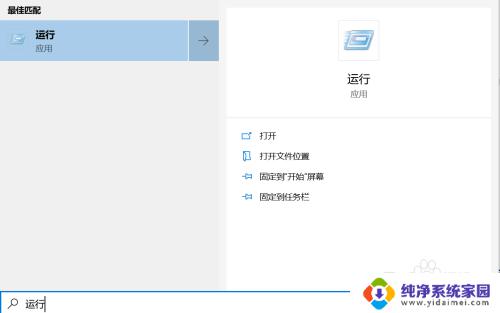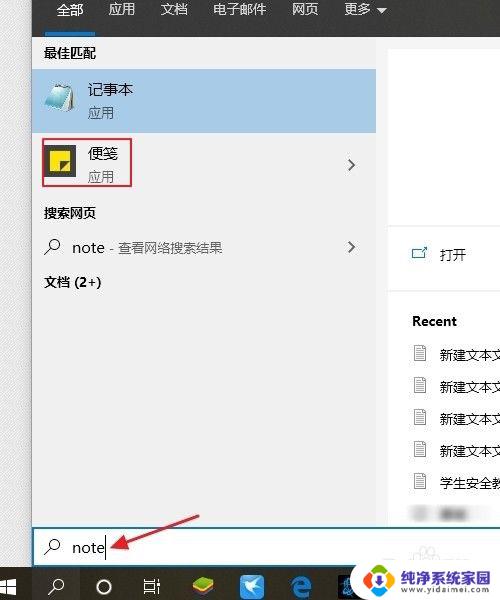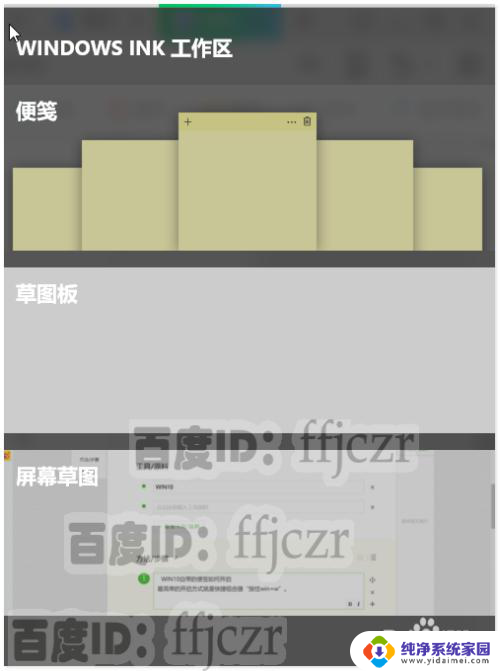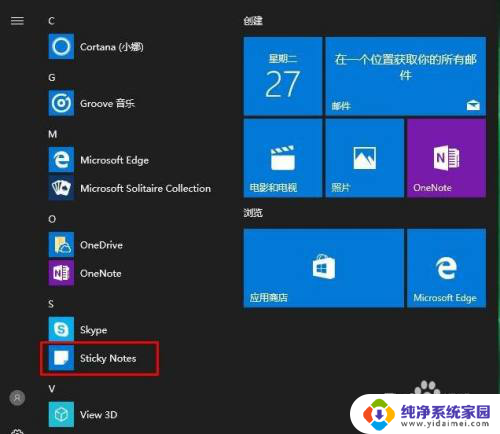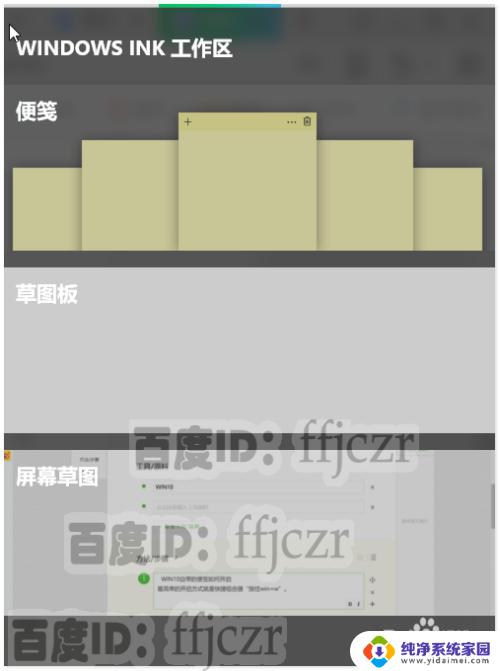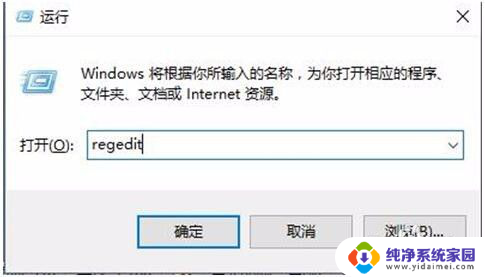win10便签打不开怎么办 Windows10系统便签程序无法启动怎么办
Win10系统中的便签程序是我们日常生活中经常使用的工具之一,然而有时候我们可能会遇到无法启动的情况,当Win10便签打不开时,我们可以尝试重新启动电脑或者检查系统更新是否完整。也可以尝试通过任务管理器结束掉便签程序的进程,然后重新打开便签应用程序。如果以上方法都无法解决问题,可能需要进行系统故障检测或者重装系统来解决。希望以上方法能帮助您解决Win10便签无法启动的问题。
步骤如下:
1.我们可以在小娜Cortana搜索框中输入“便笺”然后右键单击便签在弹出的菜单中选择卸载程序即可。
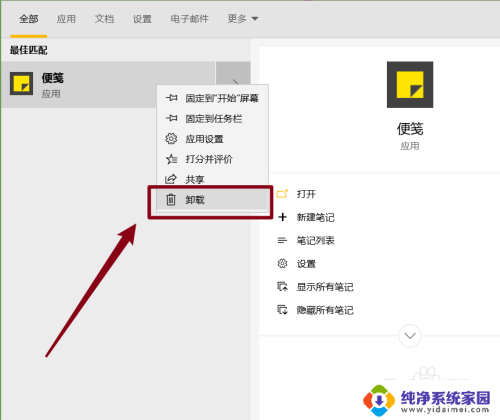
2.如果你的桌面左下角没有小娜Cortana搜索框,你可以使用下面的方法直接卸载掉便签。
右键单击“开始”菜单或者使用键盘上的“win+X“键打开,在弹出的菜单中。选择打开【windows PowerShell(管理员)】即命令提示符(管理员)。
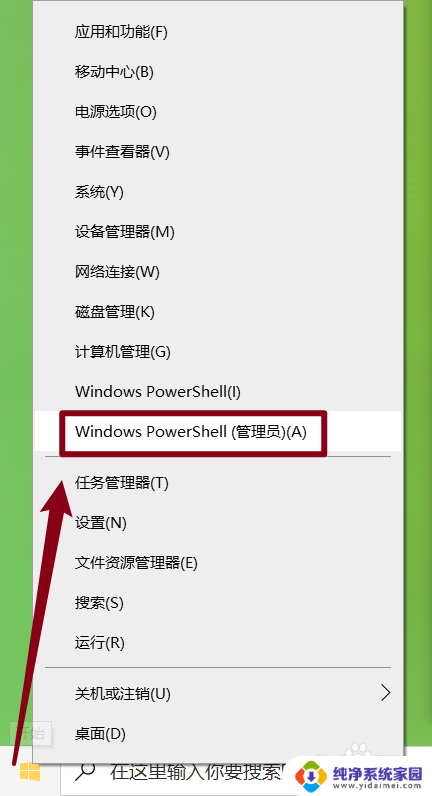
3.将下面括号里面的内容直接粘贴到命令提示符窗口中,然后按键盘上的Enter键执行命令。
【Get-AppxPackage Microsoft.MicrosoftStickyNotes | Remove-AppxPackage】
这样便签就成功的从Windows10系统中卸载掉了。
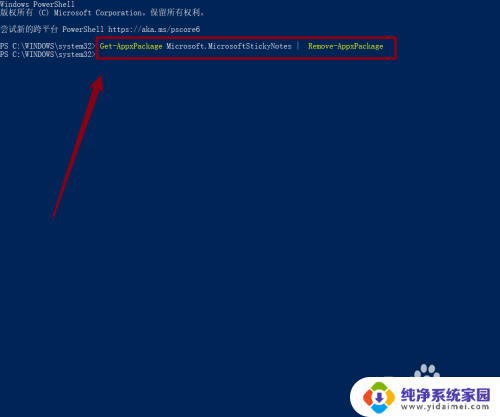
4.接下来我们就来重新安装一下Windows 10系统的便签应用,首先打开微软应用市场。在微软应用市场右上角的搜索框中输入“便笺”,选择第一个下载。
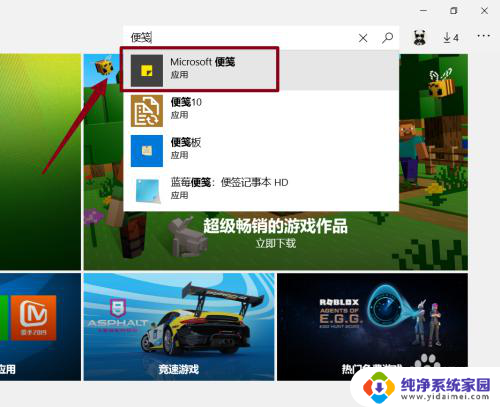
5.点击“获取”按钮即可将它下载到电脑中,下载完成之后便签会自动安装,最后我们打开便签看看是否能够正常使用。
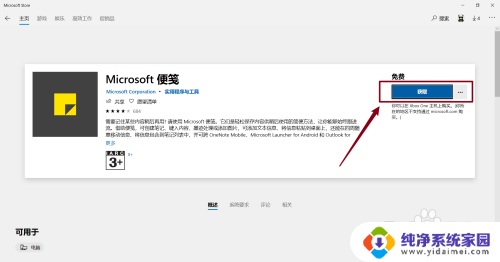
以上就是解决win10便签无法打开的全部内容,如果你遇到了相同的问题,可以参考本文中介绍的步骤来修复,希望对大家有所帮助。